14 tapaa korjata Microsoft Outlook -virhe 0x80040115
Sekalaista / / April 05, 2023
Microsoft Outlook on yksi suosituimmista sähköpostiohjelmista, jota monet ihmiset käyttävät henkilökohtaiseen ja yritysviestintään. Se on loistava työkalu sähköpostien järjestämiseen, lähettämiseen ja vastaanottamiseen sekä yhteystietojen, tehtävien ja kalentereiden hallintaan. Kuten kaikki muutkin ohjelmistot, Microsoft Outlook on kuitenkin altis virheille ja yksi yleisimmistä virhe on Microsoft Outlook Error 0x80040115, joka estää käyttäjiä lähettämästä ja vastaanottamasta sähköpostit. Tämä artikkeli tarjoaa yleiskatsauksen siitä, mikä virhe 0x80040115 on, miten se vaikuttaa käyttäjän Outlook-kokemukseen ja mahdollisia ratkaisuja ongelman ratkaisemiseen.
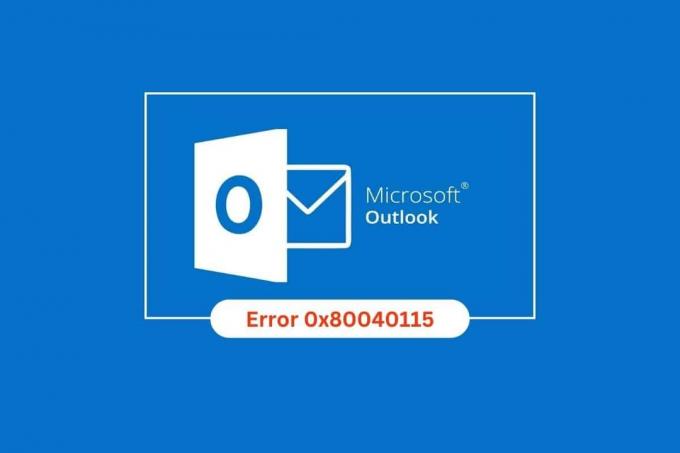
Sisällysluettelo
- Microsoft Outlook -virheen 0x80040115 korjaaminen
- Tapa 1: Verkkoyhteyden vianmääritys
- Tapa 2: Käynnistä tietokone uudelleen
- Tapa 3: Käynnistä Microsoft Outlook vikasietotilassa
- Tapa 4: Vapauta kiintolevytilaa PC: ssä
- Tapa 5: Tyhjennä DNS-välimuisti
- Tapa 6: Poista Outlook-apuohjelmat käytöstä
- Tapa 7: Poista virustorjunta väliaikaisesti käytöstä (jos mahdollista)
- Tapa 8: Poista palomuurisuojaus käytöstä (ei suositella)
- Tapa 9: Korjaa vioittunut OST-tiedosto
- Tapa 10: Poista LocalAppData-kansio
- Tapa 11: Palauta Outlookin siirtymisruutu
- Tapa 12: Korjaa MS Outlook
- Tapa 13: Korjaa Outlook-profiili
- Tapa 14: Luo uusi Outlook-profiili
Microsoft Outlook -virheen 0x80040115 korjaaminen
Tämä virhe voi johtua useista tekijöistä, ja on tärkeää tunnistaa taustalla oleva syy sen korjaamiseksi.
- Yksi yleisimmistä Microsoft Outlook -virheen 0x80040115 syistä on verkkoyhteysongelmia. Jos tietokoneella on ongelmia Internet-yhteyden muodostamisessa, Outlook ei ehkä pysty lähettämään tai vastaanottamaan sähköposteja.
- Toinen yleinen Outlook-virheen 0x80040115 syy on säilytysongelmia. Jos tietokoneen levytila on loppumassa, Outlook ei ehkä pysty tallentamaan sähköposteja oikein.
- Outlookin virhekoodi 0x80040115 voi johtua seuraavista syistä väärät DNS-asetukset. Jos DNS-asetukset ovat virheelliset, Outlook ei ehkä pysty paikantamaan sähköpostipalvelinta.
- Toinen mahdollinen Outlook-virheen 0x80040115 syy on ristiriitaisia lisäosia. Jos tietokoneeseen on asennettu useita apuohjelmia, ne voivat olla ristiriidassa keskenään ja aiheuttaa Outlookin kaatumisen.
- Joissakin tapauksissa Outlook-virhe 0x80040115 Windows 10 voi johtua seuraavista syistä virustentorjuntahäiriöitä. Jos tietokoneeseen on asennettu virustentorjuntaohjelma, se saattaa häiritä Outlookin toimintaa ja aiheuttaa sen kaatumisen.
- Outlook-virheen 0x80040115 voi aiheuttaa vioittuneet OST-tiedostot.
- Joissakin tapauksissa Outlook-virheen 0x80040115 voi aiheuttaa a vioittunut asennustiedosto. Jos asennustiedosto on vioittunut, Outlook ei ehkä pysty asentamaan oikein.
- Lopuksi, Outlook-virhe 0x80040115 voi johtua myös Windows-profiilisi ongelmista. Jos profiili on vioittunut, Outlook ei ehkä pysty käyttämään sitä oikein.
Onneksi on olemassa useita tapoja korjata Microsoft Outlook virhe 0x80040115, ja tämä osa kattaa ne kaikki.
Tapa 1:Verkkoyhteyden vianmääritys
Yksi tämän virheen yleisimmistä syistä on katkennut tai epäonnistunut verkkoyhteys. On tärkeää tarkistaa, toimiiko verkkoyhteytesi kunnolla, ennen kuin yrität tehdä muita mahdollisia ongelmia.
Voi olla vaikeaa määrittää, johtuuko Outlook-virheen 0x80040115 ongelma verkkoongelmasta vai muusta ongelmasta. Jos tietokoneesi on yhteydessä Internetiin, mutta saat silti tämän virheen yrittäessäsi käyttää Outlookia, verkkoyhteydessäsi saattaa olla ongelma.
- Aloita tarkistamalla, että kaikki kaapelit ja johdot ovat kiinni ja että reititin tai modeemi ei ole menettänyt signaalin voimakkuutta tai nollattu äskettäin.
- Sinun tulee myös varmistaa se ei muita ohjelmia käyttävät liikaa kaistanleveyttäsi, koska tämä voi myös aiheuttaa ongelman.
- Jos Internet-yhteydessä on ongelmia, tutustu oppaaseemme Verkkoyhteysongelmien vianmääritys Windows 10:ssä saman vianmääritykseen.

Tapa 2: Käynnistä tietokone uudelleen
Tietokoneen uudelleenkäynnistys on tärkeä huoltotehtävä, joka tulee tehdä säännöllisesti. Uudelleenkäynnistys voi auttaa korjaamaan ongelmia, kuten Microsoft Outlook Error 0x80040115. Tämä virhe voi aiheuttaa ongelmia sähköpostien ja muiden perustoimintojen lähettämisessä Outlookissa, mikä aiheuttaa paljon turhautumista ja ajanhukkaa.
Aloita vain muutamalla askeleella: Sammuta tietokone, odota vähintään 30 sekuntia ja käynnistä se sitten uudelleen. Kun olet käynnistänyt uudelleen, avaa Outlook ja vahvista, onko virhe korjattu.
Oppaamme päällä 6 tapaa käynnistää tai käynnistää uudelleen Windows 10 -tietokone auttaa sinua koko prosessin ajan.

Lue myös:Korjaa Microsoft Exchange -järjestelmänvalvojasi on estänyt tämän Outlook-version
Tapa 3: Käynnistä Microsoft Outlook vikasietotilassa
Kun kohtaat ongelmia, kuten Outlookin virhekoodin 0x80040115, on tärkeää käynnistää Microsoft Outlook vikasietotilassa.
Kun Microsoft Outlook käynnistetään vikasietotilassa, käyttäjät voivat tehdä virheiden vianmäärityksen vaarantamatta tietojen menetystä. Kun tämä on tehty, Microsoft Outlook avautuu ilman lisäosien tai mukautustiedostojen lataamista – jolloin voit eristää ja korjata käsillä olevan ongelman mahdollisimman vähäisin häiriöin.
Lue oppaamme Outlookin käynnistäminen vikasietotilassa tehdäksesi tämän tehtävän ja tarkistaaksesi, oletko korjannut ongelman.
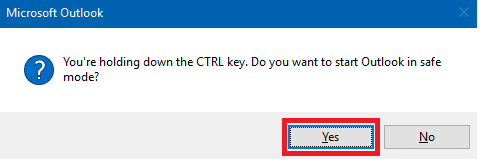
Tapa 4: Vapauta kiintolevytilaa PC: ssä
Tiedämme kaikki, että tallennustilan vapauttaminen on tärkeää, jotta tietokoneet toimivat sujuvasti, mutta se on vielä tärkeämpää Microsoft Outlook -virheen 0x80040115 korjaamisessa. Tämä virhekoodi voi johtua siitä, että laitteellesi on tallennettu liikaa sähköposteja ja tiedostoja, joten ylimääräisen tilan vapauttamisen pitäisi auttaa sinua korjaamaan ongelman.
Vapauta tallennustilaa Outlookissa muutamalla yksinkertaisella tavalla, jotta voit välttää Outlookin virhekoodin 0x80040115 vastaanottamisen tulevaisuudessa. Poista ensin kaikki tarpeettomat sähköpostit, jotka täyttävät postilaatikkosi, ja poista kaikki suuret liitteet, jotka viipyvät lähetettyjen sähköpostien kansiossa. Voit tehdä tämän noudattamalla oppaamme, 10 tapaa vapauttaa kiintolevytilaa Windows 10:ssäja ota sama käyttöön tietokoneessasi.
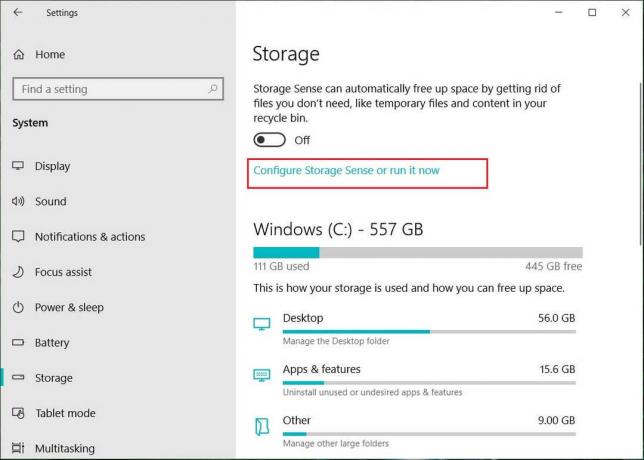
Lue myös:Poistetun luonnoksen palauttaminen Outlook 365:ssä
Tapa 5: Tyhjennä DNS-välimuisti
Tyhjennä DNS on tärkeä askel varmistaaksesi tietokoneen Internet-yhteyden. Se sisältää DNS-välimuistin (Domain Name System) päivityksen ja verkkoyhteyksien palauttamisen. DNS-huuhtelu auttaa korjaamaan tiettyjä virheitä, kuten Virhe 0x80040115 Outlook, joka voi ilmetä, kun käyttäjä yrittää käyttää sähköpostitiliään.
Seuraa opastamme Kuinka tyhjentää ja nollata DNS-välimuisti toteuttamaan tehtävää.

Tapa 6: Poista Outlook-apuohjelmat käytöstä
Apuohjelmat ovat loistava tapa laajentaa Microsoft Outlookin toimintoja, mutta jos niitä ei hallita oikein, ne voivat aiheuttaa ongelmia, kuten Microsoft Outlook Error 0x80040115.
Kun asennat uuden Outlookin apuohjelman, se lisätään asennettujen apuohjelmien luetteloon. Ajan myötä tämä luettelo voi olla täynnä käyttämättömiä tai ylimääräisiä sovelluksia, jotka voivat olla ristiriidassa keskenään ja aiheuttaa virheen 0x80040115. Tämän estämiseksi on tärkeää poistaa käytöstä tarpeettomat tai vanhentuneet Outlook-apuohjelmat säännöllisesti.
1. Lyö Windows-avain, tyyppi Näkymät, ja napsauta Avata.

2. Klikkaa TIEDOSTO -välilehti Outlook-sovelluksen yläpalkissa.
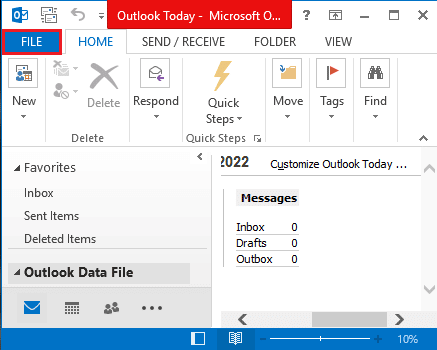
3. Klikkaa Vaihtoehdot -välilehti ikkunan vasemmassa ruudussa käynnistääksesi Outlookin asetukset ikkuna.
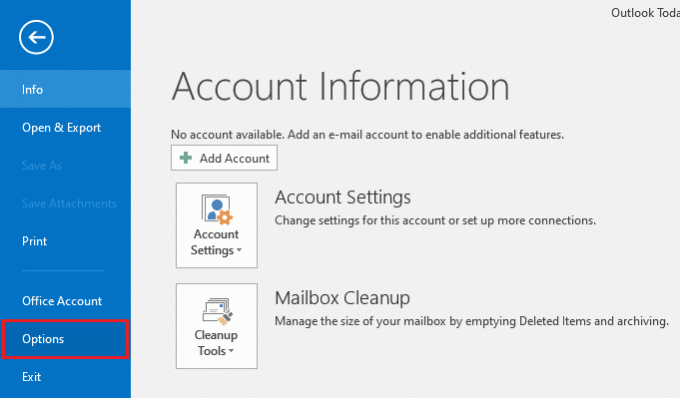
4. Klikkaa Lisäosat -välilehti ikkunan vasemmassa ruudussa, valitse vaihtoehto COM-apuohjelmat -kohdan avattavassa valikossa Hallitse vaihtoehto ja napsauta Mennä… -painiketta vaihtoehdon vieressä.
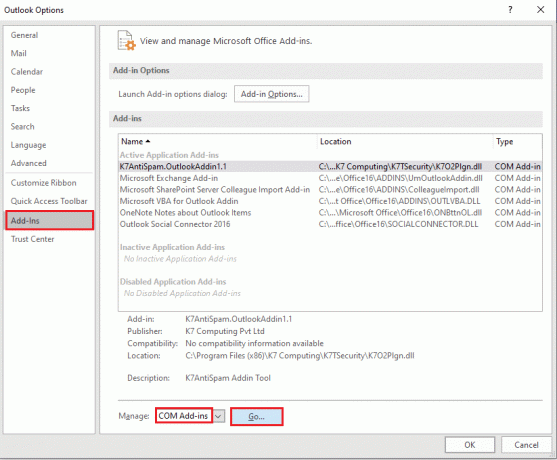
5. Poista kaikki valinnat COM-apuohjelmat-ikkunassa tarpeettomia lisäosia Outlook-sovelluksessa ja napsauta OK -painiketta hallitaksesi lisäosia.

6. Sulje Outlook-sovellus napsauttamalla kiinni -painiketta. Sitten, käynnistä Outlook-sovellus uudelleen hakupalkista.
Lue myös:Korjaa Outlook yrittää muodostaa yhteyden palvelimeen Windows 10:ssä
Tapa 7: Poista virustorjunta väliaikaisesti käytöstä (jos mahdollista)
Virustorjunnan poistaminen käytöstä on tärkeä vaihe Outlookin virhekoodin 0x80040115 korjaamisessa. Tämä virhe johtuu yleensä tietokoneeseen asennetusta vioittuneesta virustentorjuntaohjelmasta. Se voi häiritä Outlookin ja muiden sähköpostiohjelmien toimintaa ja estää niitä toimimasta oikein. Poistamalla virustorjunta käytöstä voimme varmistaa, että kaikki sähköpostimme lähetetään ja vastaanotetaan ilman ongelmia.
Lue oppaamme Kuinka poistaa virustorjunta väliaikaisesti käytöstä Windows 10:ssä ja seuraa ohjeita poistaaksesi virustentorjuntaohjelman väliaikaisesti käytöstä tietokoneellasi.

Tapa 8: Poista palomuurisuojaus käytöstä (ei suositella)
Palomuurisuojauksen poistaminen käytöstä voi olla tärkeä askel Microsoft Outlook -virheen 0x80040115 korjaamisessa. Tämä virhekoodi johtuu ongelmasta palomuurin asetuksissa, jotka rajoittavat pääsyä Outlookin tarvittaviin portteihin yhteyden muodostamiseen ja sähköpostien lähettämiseen.
Palomuurin poistaminen käytöstä on tärkeää, että ymmärrät, kuinka tietokoneesi eri kokoonpanot ovat vuorovaikutuksessa keskenään. Sinun tulee tutustua erilaisiin suojaustasoihin ja niiden eri vaihtoehtoihin, jotta voit muokata sitä omien tarpeidesi mukaan.
Lisäksi on viisasta tutkia online-opetusohjelmia tai ottaa yhteyttä tekniseen tukeen, jos kohtaat vaikeuksia tämän tehtävän suorittamisessa.
Seuraa opastamme Kuinka poistaa Windows 10 -palomuuri käytöstä toteuttamaan tehtävää.
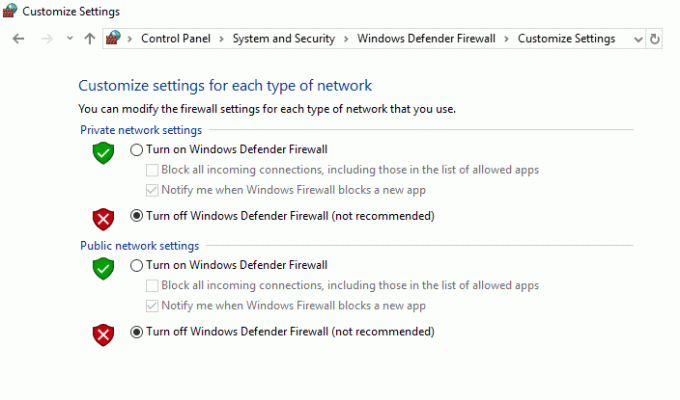
Tarkista, oletko korjannut Virheen 0x80040115 Outlook vai ei.
Lue myös:Korjaa viestiäsi ei voi tällä hetkellä lähettää Outlook Mobilessa
Tapa 9: Korjaa vioittunut OST-tiedosto
Korruptoituneen OST-tiedoston saaminen voi olla uskomattoman turhauttavaa. Tämä ei ainoastaan tarkoita, että et pääse käsiksi Outlook-tietoihisi, vaan se voi myös aiheuttaa useita virheitä, jotka voivat haitata normaalia toimintaa. Yksi yleisimmistä vioittuneeseen OST-tiedostoon liittyvistä Outlook-virhekoodeista on 0x80040115. Jotta Outlook-tietosi pysyvät käytettävissä ja toimivat oikein, on tärkeää löytää tapoja korjata vioittunut OST-tiedosto ja korjata siihen liittyvät virheet.
Ennen kuin korjaat OST-tiedoston, sinun on tiedettävä tiedoston sijainti. Suorita prosessi noudattamalla ohjeita.
1. Mene Microsoft Outlook tietokoneellasi.
2. Siirry nyt kohteeseen Tiedosto > Tiedot > Tilin asetukset > Tilin asetukset.
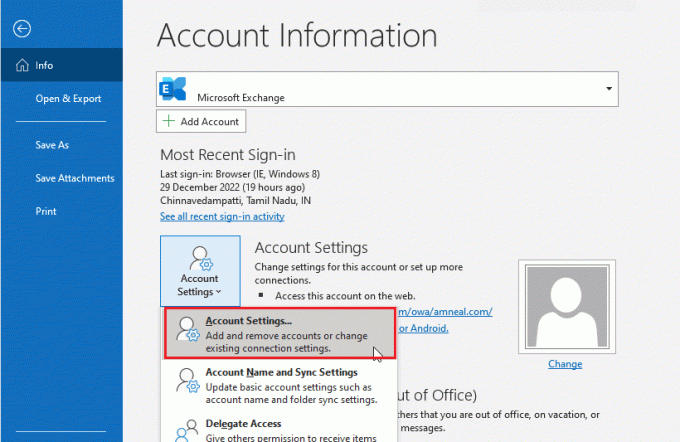
3. Vaihda kohtaan Tiedostot -välilehteä ja napsauta OST tiedosto joka liittyy profiiliisi.
4. Napsauta nyt Avaa tiedoston sijainti -painiketta.
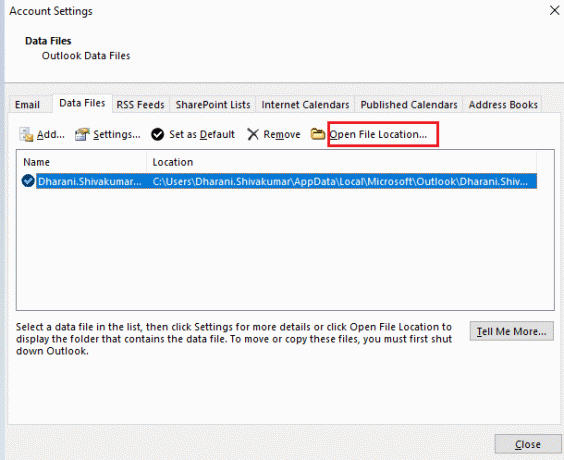
5. Tämä avaa Tiedostonhallinta ikkuna, joka näyttää OST-tiedoston sijainnin tietokoneellasi.
6. Navigoi sitten seuraavaan paikkaan polku.
C:\Ohjelmatiedostot\Microsoft Office\Officexx
TAI,
C:\Ohjelmatiedostot (x86)\Microsoft Office\Officexx
7. Etsi ja käynnistä SCANPSTtyökalu kaksoisnapsauttamalla sitä.
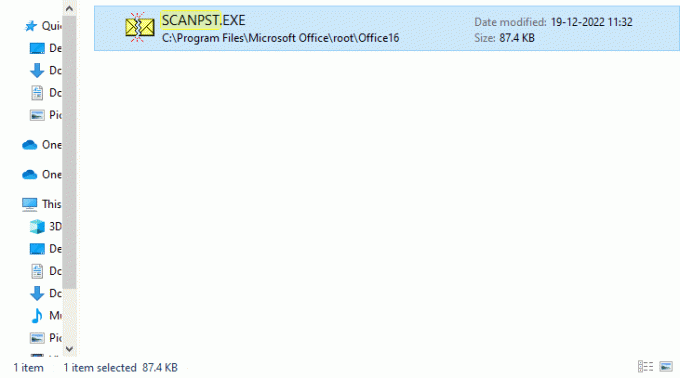
8. Valitse sitten Selaa -painiketta ja napsauta OST tiedosto. Napsauta sitten alkaa. Se tarkistaa OST-tiedoston virheiden varalta.
9. Napsauta nyt Korjaus ja odota prosessin valmistumista.
Tapa 10: Poista LocalAppData-kansio
LocalAppData-kansion poistaminen on tärkeä toimenpide, joka tulisi suorittaa Microsoft Outlook -virheen 0x80040115 korjaamiseksi. Tämä virhe voi johtua vioittuneista tai vanhentuneista LocalAppData-kansion tiedostoista, mikä voi saada Outlookin lakkaamaan vastaamasta ja näyttää virhesanoman. Tämän ongelman korjaamiseksi on suositeltavaa, että käyttäjät poistavat LocalAppData-kansionsa sisällön.
1. Avaa Juosta -valintaikkunassa painamalla Windows + R näppäimet samanaikaisesti.
2. Tyyppi %localappdata% ja osui Enter-näppäin avataksesi haluamasi kansion.
Huomautus: Vaihtoehtoisesti seuraa kansion polkua C:\Käyttäjät\käyttäjänimi\AppData\Local sisään Tiedostonhallinta.
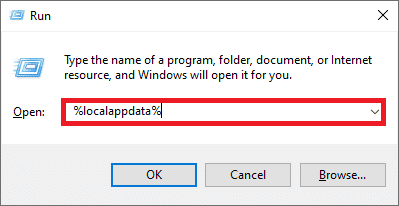
3. Siirry kohtaan Microsoft kansio. Oikealla painikkeella Näkymät kansio ja valitse Poistaa, kuten alla on kuvattu.

4. Lopuksi, uudelleenkäynnistääPC: lle kerran ja yritä sitten avata Outlook. Tarkista, onko Outlook juuttunut käsittelyongelmaan uudelleen.
Lue myös:Kuinka ottaa Outlook-sähköpostin lukukuittaus käyttöön
Tapa 11: Palauta Outlookin siirtymisruutu
Palauta Outlookin siirtymisruutu -painike löytyy Microsoft Outlookin tilin asetusosiosta. Se auttaa käyttäjiä nollaamaan sähköpostitilit ja poistamaan kaikki vioittuneet tiedot järjestelmästään. Tekemällä tämän he voivat välttää Fix Outlook -virhekoodin 0x80040115 toistumisen tulevaisuudessa ja parantaa yleistä kokemustaan tästä ohjelmasta. Navigointiruutuun päivitetään myös kaikki uudet muutokset tai päivitykset, jotka on tehty sen jälkeen, kun käyttäjä viimeksi nollasi sen.
1. Käynnistä Juosta -valintaikkunassa painamalla Windows + R näppäimet samanaikaisesti.
2. Tyyppi outlook.exe /resetnavpane ja osui Tulla sisäänavain nollataksesi Outlookin navigointiruudun.
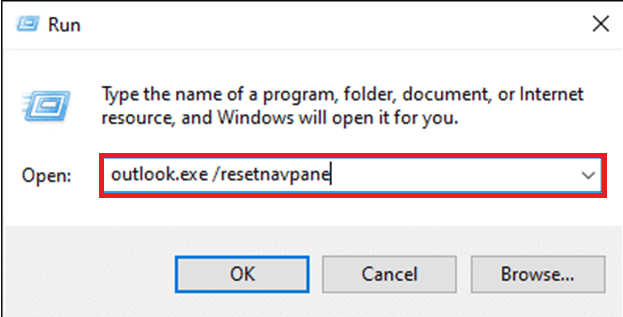
Tapa 12: Korjaa MS Outlook
Saatat kohdata Microsoft Outlook Error 0x80040115 -ongelman, jos Outlook on vaurioitunut. Se voi johtua tilapäisestä häiriöstä, virushyökkäyksestä tai päivityksen puuttumisesta. Voit korjata tämän ongelman korjaamalla Outlook-sovelluksen. Ota se käyttöön noudattamalla alla olevia ohjeita.
1. Lyö Windows-avain, tyyppi Ohjauspaneeli ja klikkaa Avata.

2. Aseta Näytä > Suuret kuvakkeet ja klikkaa Ohjelmat ja ominaisuudet annetuista vaihtoehdoista.
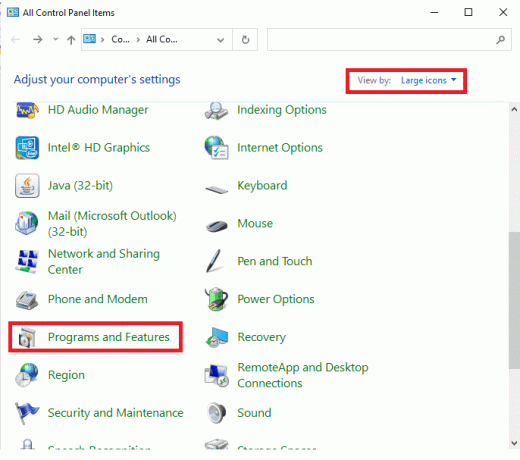
3. Paikanna MS OfficeSviitti asennettu tietokoneellesi, napsauta sitä hiiren kakkospainikkeella ja napsauta Muuttaa, kuten on esitetty.
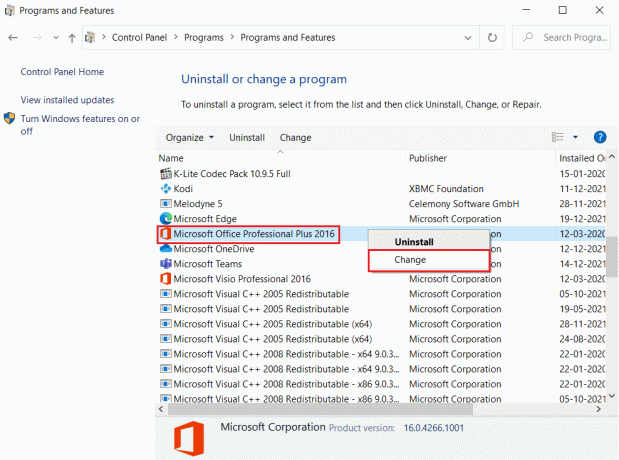
4. Valita Nopea korjaus ja napsauta Korjaus -painiketta jatkaaksesi korostetun kuvan mukaisesti.
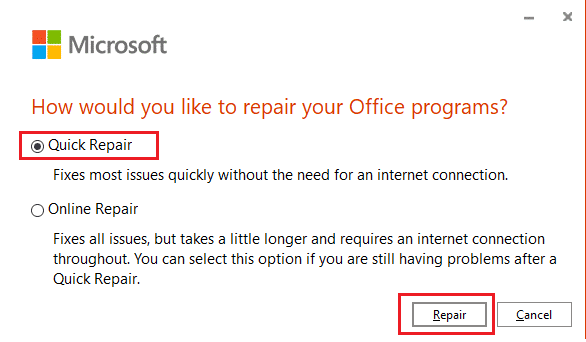
5. Klikkaa Joo in Käyttäjätilien valvonta näkyviin tuleva ponnahdusikkuna.
6. Seuraa näytön ohjeita korjataksesi korjausprosessin.
Tapa 13: Korjaa Outlook-profiili
On tärkeää korjata Outlook-profiili, jotta järjestelmäsi eheys säilyy. Outook on olennainen ohjelmisto monille yrityksille ja organisaatioille, mutta ongelmia, kuten Virhe 0x80040115 Outlook, voi ilmetä, mikä voi johtaa tietojen katoamiseen tai järjestelmän vaurioitumiseen.
Huomautus: Ensimmäinen askel Outlook-profiilin korjaamisessa on varmuuskopioida kaikki sähköpostit, yhteystiedot ja muut sovellukseen tallennetut tiedot. Tämä varmistaa, että sinulla on varmuuskopio käytettävissä, jos jokin menee pieleen korjausprosessin aikana.
1. Tuoda markkinoille Outlook vikasietotilassa.
Huomautus: Jos olet kirjautunut useille tileille, valitse ensin ongelmallinen tili avattavasta luettelosta.
2. Mene Tiedosto > Tilin asetukset ja valitse Tilin asetukset… valikosta kuvan mukaisesti.
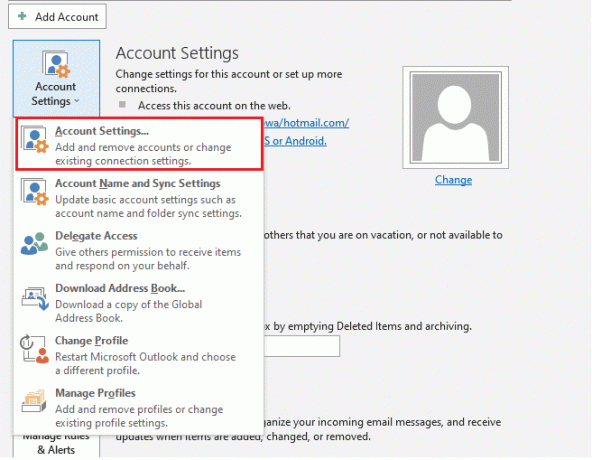
3. Sitten, Sähköposti -välilehteä, napsauta Korjaus… vaihtoehto, kuten kuvassa.
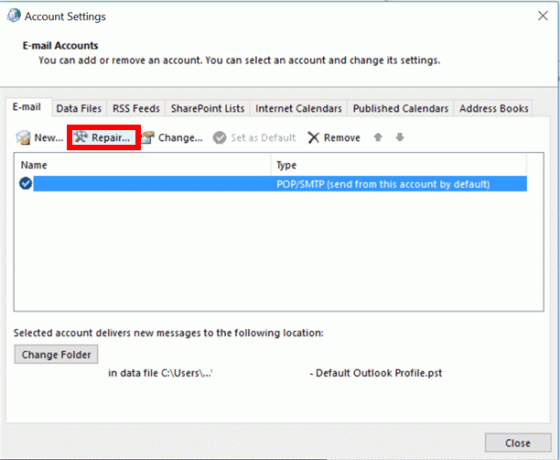
4. Korjausikkuna tulee näkyviin. Seuraa näytön kehotteita korjataksesi tilisi.
Lue myös:Korjaa Outlookin salasanakehotteen uudelleen ilmestyminen
Menetelmä 14: Luo uusi Outlook-profiili
Yksinkertainen ja helppo tapa korjata tämä ongelma on luoda uusi Outlook-profiili. Näin varmistat, että sähköpostisi toimii oikein ja voit välttää mahdolliset tulevat ongelmat, kuten Outlook-virhe 0x80040115 Windows 10. Uuden Outlook-profiilin luominen voidaan tehdä muutamassa vaiheessa alla olevien ohjeiden mukaisesti.
1. paina Windows-avain, tyyppi Ohjauspaneeli ja klikkaa Avata.

2. Aseta Näytä tilalla Suuret kuvakkeetja napsauta sitten Mail (Microsoft Outlook).

3. Klikkaa Näytä profiilit.
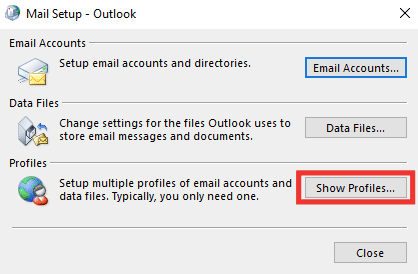
4. Valitse profiili ja napsauta Poista.
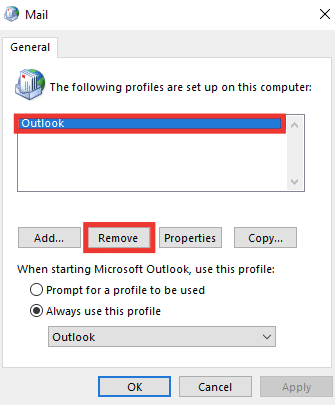
5. Klikkaa Joo.
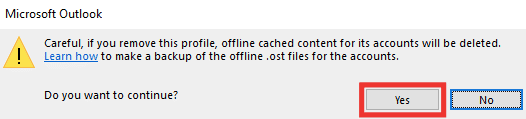
6. Napsauta sitten Lisätä luodaksesi uuden profiilin.

7. Syötä tiedot ja tilitiedot ja seuraa näytön ohjeita.
8. Lopuksi, käynnistä Outlook-sovellus uudelleen.
Suositus:
- Kuinka löytää Uplay-kuvakaappauksen sijainti
- 11 tapaa korjata hitaasti pyörivät Microsoft Teams
- Outlook App -kalenterin ilmoitusten hallinta
- 11 Ratkaisuja Outlook-virheen korjaamiseen Tätä kohdetta ei voida näyttää lukuruudussa
Toivomme, että tästä oppaasta oli apua ja pystyit korjaamaan sen Microsoft Outlook -virhe 0x80040115 ongelma. Kerro meille, mikä menetelmä toimi sinulle parhaiten Outlookin virhekoodin 0x80040115 ratkaisemiseksi. Jos sinulla on kysyttävää tai ehdotuksia, voit jättää ne kommenttiosioon.



